A hálózatban megosztott információk megtekintése és elérése
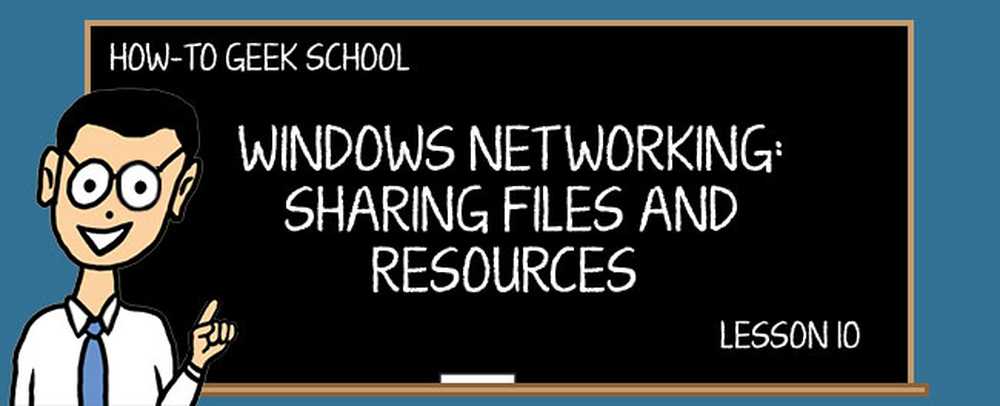
A Geek Iskola sorozat utolsó leckéjében beszélünk arról, hogy mindent elérünk, ami megosztott a hálózaton.
SCHOOL NAVIGÁCIÓ- Felhasználói fiókok, csoportok, engedélyek és szerepük a megosztásban
- A hálózati megosztás alapvető koncepciói
- A hálózati megosztási beállítások testreszabása
- Megosztása másokkal a nyilvános mappa használatával
- Megosztása a kezdőcsoporttal
- Megosztása a hálózattal a megosztási varázsló segítségével
- Megosztása a hálózattal az Advanced Sharing használatával
- Hogyan működhet a hálózati meghajtókkal és hálózati helyekkel?
- Eszközök megosztása másokkal a hálózaton
- A hálózatban megosztott információk megtekintése és elérése
A Windows 7 és a Windows 8.x rendszerben elkezdjük megmutatni, hogyan tekinthetjük meg és érhetjük el mások által megosztott felhasználókat. Annak ellenére, hogy a lépések egy kicsit más, az alapelvek mindkét operációs rendszerben azonosak.
Ezután elmagyarázzuk, hogyan érhetünk el mindent, ami a hálózaton van megosztva, még azokból a számítógépekből is, amelyekben nincs Windows telepítve, vagy amelyek nem tartoznak a Homegrouphoz.
A lecke második felében megtudhatja, hogyan figyelemmel kísérheti a hálózattal megosztott adatokat, és aki hozzáfér a megosztott adatokhoz.
Végül, de nem utolsósorban, a Windows 7-es felhasználók számára egy szép tipp mellett fogunk bezárni. Ez az operációs rendszer tartalmaz egy kis, de szép hálózati funkciót, amely nem érhető el a Windows 8.x rendszerben.
Hogyan lehet megtekinteni, mi a megosztott a házi csoporttal a Windows 8.x rendszerben
Ha meg szeretné tekinteni mindazt, amit a hálózaton lévő Homegroup-lal megosztottak, nyissuk meg a File Explorer programot. Ezután bontsa ki a „Homegroup” részt. Itt láthatja az összes felhasználói fiókot, amely valamit megoszt a Homegrouphoz a Homegroup részét képező számítógépektől.
Egy felhasználói fiók több számítógépen is létezhet, ezért ne aggódjon, ha a felhasználók száma nem egyezik meg a házi csoporthoz tartozó számítógépek számával.

Ha kétszer kattint egy felhasználói fiókra, vagy duplán megérint egy listát, megjelenik egy lista az összes Windows számítógéppel és eszközzel, ahol ez a felhasználó létezik, és másokkal osztja meg azokat. Például ugyanazt a Microsoft-fiókot használjuk az otthoni hálózatban található három számítógépen. Minden számítógép esetében meglátjuk, hogy mit osztunk meg másokkal a Homegroupban.

A megosztott mappák és erőforrások listája számítógépenként különbözik. A megosztott fájlhoz való hozzáféréshez kattintson duplán vagy érintse meg azt.
A Windows 7 rendszerben a megosztott házirend megtekintése
A Windows 7 megjeleníti azt, amit a házi csoporttal megosztottak egy kicsit másképp. Először nyissa meg a Windows Intézőt, és menjen a „Homegroup” szakaszba.
Ott látni fogja a felhasználói fiókokat és a számítógépeket, amelyek valamit megosztanak a kezdőcsoporttal. Ellentétben a Windows 8.x operációs rendszerekkel, itt minden felhasználói fiókot meg fog jelenni minden egyes PC-hez vagy eszközhöz, ahol használják. Például az alábbi képernyőn három bejegyzés látható a Ciprian Rusen-re, az egyik a számítógépet használó számítógépre.

Ahhoz, hogy egy adott számítógépen egy felhasználó hozzáférhessen a Homegrouphoz megosztotthoz, kattintson duplán a megfelelő bejegyzésre. Most már megnézheti és megoszthatja azt, ami megosztott, attól függően, hogy milyen jogosultságokat állítottak be a Homegroup használatával.

A hálózat megosztása
A hálózattal megosztott adatok elérése ugyanaz a Windows 7 és a Windows 8.x rendszerben is. Nyissa meg a Windows Intézőt a Windows 7 rendszerben, vagy a Windows Intézőben.
Itt láthat egy hálózatot az összes olyan számítógéppel és eszközzel, amely a hálózat részét képezi, és amelyek akkor bekapcsolva vannak. Míg a korábban ismertetett „Hazai csoport” rész csak a Homepage csoport részét képező számítógépeket jeleníti meg, a „Hálózat” részben a hálózat részét képező összes számítógép jelenik meg, és ugyanazt a munkacsoport-beállítást használja.
Ha szüksége van egy frissítésre a Munkacsoportról, kérjük, olvassa el a 2. leckét. Ha a számítógépén Mac vagy Linux számítógép van, akkor csak a „Hálózat” részben látja őket..
A hálózati számítógépek listája alatt valószínűleg megjelenik a hozzáférhető médiaeszközök listája.

Ha duplán kattint vagy kétszer érinti a számítógépet a hálózaton, meglátja, hogy mit oszt meg a számítógép a hálózattal. A megosztott erőforrások bármelyikének eléréséhez kattintson duplán vagy kétszer érintse meg azt.

Ha egy hálózati számítógép nem osztja meg az erőforrásokat a felhasználói fiókjával, akkor megjelenik a „Windows Security” felirat. Mielőtt megnézné, hogy mit oszt meg a hálózattal, meg kell adnia egy olyan felhasználói fiók adatait, amelyek hozzáférhetnek az adott számítógép megosztott erőforrásaihoz..

A „Felhasználónév” mezőbe írja be a hozzáférni kívánt hálózati számítógép nevét, majd a „\ t.
Például a „Computer1 HowTeeek”: a „Computer1” nevű számítógép és a „HowToGeek”.
Ha Microsoft-fiókot használ, írja be a felhasználói fiók e-mail címét. Ezután írja be a jelszót a megfelelő mezőbe, és ellenőrizze, hogy a Windows emlékezteti-e a hitelesítő adatait. Ha elkészült, nyomja meg az „OK” gombot, és a számítógép megosztott erőforrásait elérheti.

Ha kétszer kattint egy médiaeszközt a „Hálózatok” részben, akkor megnyílik a Windows Media Player. Használhatja azt a számítógépen lévő médiakönyvtárak adatfolyam-közvetítésére, amelyek a hálózattal megosztják őket, és azok számára elérhetővé váltak. A Windows Media Player képes lejátszani zenéit, videóit, képeit és rögzített TV-jét.

Hogyan figyelemmel kíséri részvényeit, aktív munkameneteit és nyissa meg a fájlokat számítógépkezeléssel
Ha nem a Windows 7 Home Premium vagy korábbi verzióját használja, akkor a Windows 8.x vagy a Windows RT alapvető kiadása, akkor használhatja a „Számítógép-kezelés” eszközt a hálózat másokkal való megosztásának figyelemmel kísérésére. csatlakoztatva van a számítógéphez a hálózaton és a megnyitott fájlokon keresztül. Bár ez az eszköz létezik ezekben a Windows verziókban, nem tartalmazza az ebben a leckében említett kezelési eszközöket.
Azok számára, akik rendelkeznek a szükséges Windows verziókkal, menjen a Vezérlőpultra, majd a „Rendszer és biztonság> Felügyeleti eszközök” pontra. Itt számos gyorsbillentyű található, köztük a „Számítógép-kezelés” címet. Kattintson duplán vagy kétszer érintse meg azt.

Az alábbiakban látható, hogyan néz ki a Számítógép-kezelő eszköz. Amint látni fogja, számos hasznos funkciót tartalmaz.

Olvass tovább…




